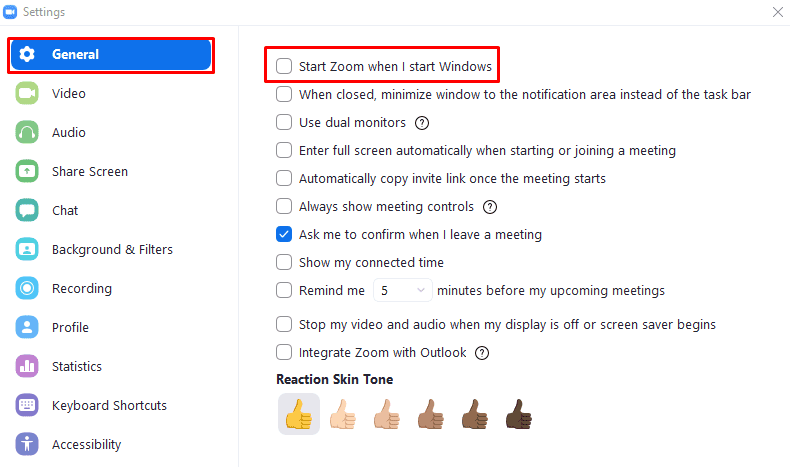Aplikasi komunikasi Zoom telah mengalami peningkatan besar dalam basis penggunanya berkat meningkatnya prevalensi bekerja dari rumah karena pandemi Covid-19. Peningkatan popularitas ini telah menyebabkan Zoom menjadi bagian inti dari komunikasi korporat dan pribadi. Jika Anda perlu menggunakan Zoom secara teratur baik sebagai alat komunikasi pribadi atau untuk penggunaan bisnis, Anda mungkin ingin Zoom terus berjalan di latar belakang. Dengan membiarkan Zoom di latar belakang, Anda dapat yakin bahwa Anda akan menerima pesan obrolan apa pun yang Anda kirim, segera setelah itu dikirim, dan Anda akan siap untuk bergabung dengan rapat atau panggilan apa pun dengan cepat, daripada harus menunggu Zoom dimulai pertama.
Jika Anda membutuhkan program untuk berjalan terus-menerus, maka salah satu hal yang mungkin ingin Anda lakukan adalah mengonfigurasinya untuk memulai secara otomatis saat Windows boot. Jika ini masalahnya, Zoom memiliki opsi dalam pengaturannya yang memungkinkan Anda mengaturnya dengan mudah untuk memulai secara otomatis dengan Windows.
Untuk mengonfigurasi Zoom agar mulai secara otomatis saat Anda mem-boot komputer, Anda harus masuk ke pengaturan Zoom. Anda dapat mengakses pengaturan dengan mengklik ikon pengguna Anda di sudut kanan atas, lalu mengklik "Pengaturan".
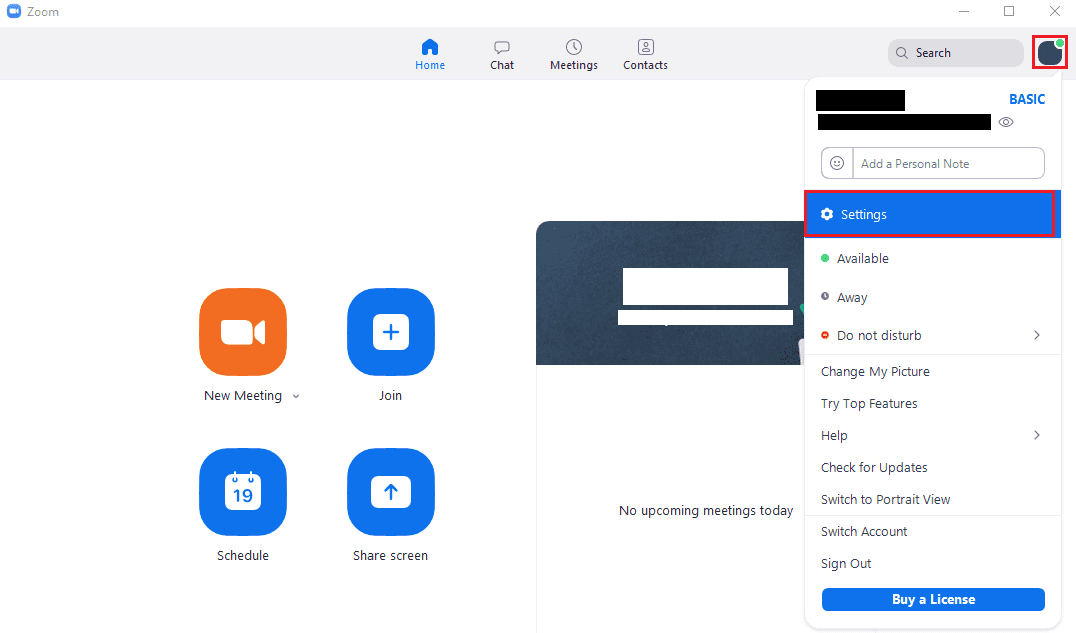
Setelah Anda berada di pengaturan Zoom, opsi pertama di tab "Umum" default adalah "Mulai Zoom saat saya memulai Windows". Centang kotak ini untuk mengatur Zoom agar diluncurkan secara otomatis dengan Windows. hapus centang untuk mencegahnya memulai saat boot.
Tip: Sebaiknya Anda juga mengonfigurasi Zoom untuk masuk secara otomatis, jika tidak maka Zoom hanya akan terbuka secara otomatis dan kemudian menunggu di layar masuk. Untuk masuk secara otomatis, centang “Ingat saya” di layar masuk. Anda tidak boleh melakukan ini pada perangkat bersama karena dapat memungkinkan orang lain mengakses akun Anda.